Eine detaillierte Analyse der Positionierung des CSS-Boxmodells
CSSBox-Modell Positionierung
1. StatischePositionierung
Der Standardwert des HTML-Elements , was bedeutet, dass keine Positionierung erfolgt und das Element im normalen Fluss angezeigt wird.
Statisch positionierte Elemente werden von oben, unten, links, rechts nicht beeinflusst.
2. Feste Positionierung
Die Position des Elements ist eine feste Position relativ zum Browserfenster.
Es bewegt sich nicht, auch wenn das Fenster gescrollt wird:
Feste Positionierung positioniert das Element unabhängig vom Dokumentenfluss, sodass es keinen Platz einnimmt.
Fest positionierte Elemente überlappen sich mit anderen Elementen.
3. Relative Positionierung
Die Positionierung eines relativ positionierten Elements erfolgt relativ zu seiner normalen Position.
Der Inhalt relativ positionierter Elemente und Elemente, die sich überlappen, kann verschoben werden, und der Platz, den sie ursprünglich einnehmen, ändert sich nicht.
relativ positionierte Elemente werden häufig als Containerblöcke für absolut positionierte Elemente verwendet.
4. Absolute Positionierung
Die Position eines absolut positionierten Elements ist relativ zum nächstgelegenen positionierten übergeordneten Element ist relativ zu:
Absolute Positionierung positioniert das Element unabhängig vom Fluss des Dokuments, sodass es keinen Platz einnimmt.
Absolut positionierte Elemente überlappen sich mit anderen Elementen.
Überlappende Elemente
Elemente werden unabhängig vom Dokumentfluss positioniert, sodass sie andere Elemente auf der Seite
Z-Index abdecken können Das Attribut gibt die Stapelreihenfolge eines Elements an (welches Element vorne oder hinten sein soll).
Ein Element kann eine positive oder negative Stapelreihenfolge haben:
Das Element mit einer höheren Stapelreihenfolge ist immer drin Die Vorderseite der Elemente mit niedrigerer Stapelreihenfolge.
Hinweis: Wenn sich zwei positionierte Elemente überlappen und kein Z-Index angegeben ist, wird das zuletzt im HTML-Code positionierte Element zuerst angezeigt.
Der Unterschied zwischen relativer und absoluter Positionierung
Absolute Positionierung (absolut):
1. Das Objekt , dem diese Positionierung zugewiesen wird Die Methode wird zugewiesen. Ziehen Sie es aus dem Dokumentfluss und verwenden Sie die Attribute „Links“, „Rechts“, „Oben“, „Unten“ und andere, um eine absolute Positionierung relativ zu seinem nächstgelegenen übergeordneten Objekt mit den meisten Positionierungseinstellungen durchzuführen Attributen folgt es weiterhin der HTML-Positionierung. Wenn es regelmäßig ist, wird es basierend auf der oberen linken Ecke des Körperobjekts als Referenz positioniert.
2. Absolut positionierte Objekte können gestapelt werden, und die Stapelreihenfolge kann über das Z-Index-Attribut gesteuert werden. Der Z-Index-Wert ist eine einheitenlose Ganzzahl, wobei der größere Wert oben liegt negative Werte haben.
Relativ zur nächstgelegenen nicht standardmäßigen Stream-Positionierung verschwindet die ursprüngliche Position und wird durch die nachfolgende Position ersetzt
Relative Positionierung (relativ):
Relativ zur ursprünglichen Position, aber die ursprüngliche Position bleibt erhalten .
Objekte können nicht gestapelt werden und ihre Positionen werden im normalen Dokumentenfluss entsprechend links, rechts, oben, unten und anderen Attributen versetzt.
Sie können auch das Z-Index-Schichtdesign verwenden.
[Tutorial] Verstehen Sie den CSS-Box-Modus vier (absolute Positionierung und relative Positionierung) gründlich
Beispiel:
<meta charset="UTF-8" />
<title></title>
<style type="text/css">
/*多个标签同时设置,使用逗号分隔*/
body, p, ul, li, img, a {
margin: 0;
padding: 0;
}
/*给定图片尺寸:否则会超出父容器,堆叠在一起*/
img {
width: 100%;
height: 100%
}
/*让a标签绝对于li标签,li要设置relative*/
li {
list-style: none;
position: relative;
float: left;
padding: 1%;
width: 18%;
}
/*让删除红叉处于li的右上角,且需给定大小*/
a {
background: url(images/close.png);
width: 16px;
height: 16px;
position: absolute;
top: 0;
right: 0;
}</style>Rendering:
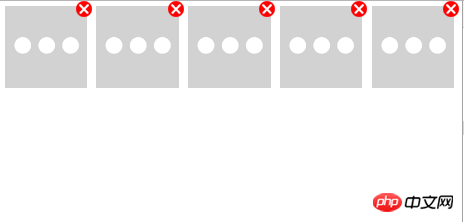
Das obige ist der detaillierte Inhalt vonEine detaillierte Analyse der Positionierung des CSS-Boxmodells. Für weitere Informationen folgen Sie bitte anderen verwandten Artikeln auf der PHP chinesischen Website!

Heiße KI -Werkzeuge

Undresser.AI Undress
KI-gestützte App zum Erstellen realistischer Aktfotos

AI Clothes Remover
Online-KI-Tool zum Entfernen von Kleidung aus Fotos.

Undress AI Tool
Ausziehbilder kostenlos

Clothoff.io
KI-Kleiderentferner

Video Face Swap
Tauschen Sie Gesichter in jedem Video mühelos mit unserem völlig kostenlosen KI-Gesichtstausch-Tool aus!

Heißer Artikel

Heiße Werkzeuge

Notepad++7.3.1
Einfach zu bedienender und kostenloser Code-Editor

SublimeText3 chinesische Version
Chinesische Version, sehr einfach zu bedienen

Senden Sie Studio 13.0.1
Leistungsstarke integrierte PHP-Entwicklungsumgebung

Dreamweaver CS6
Visuelle Webentwicklungstools

SublimeText3 Mac-Version
Codebearbeitungssoftware auf Gottesniveau (SublimeText3)

Heiße Themen
 So verwenden Sie Bootstrap in Vue
Apr 07, 2025 pm 11:33 PM
So verwenden Sie Bootstrap in Vue
Apr 07, 2025 pm 11:33 PM
Die Verwendung von Bootstrap in Vue.js ist in fünf Schritte unterteilt: Startstrap installieren. Bootstrap in main.js. Verwenden Sie die Bootstrap -Komponente direkt in der Vorlage. Optional: benutzerdefinierter Stil. Optional: Verwenden Sie Plug-Ins.
 Die Rollen von HTML, CSS und JavaScript: Kernverantwortung
Apr 08, 2025 pm 07:05 PM
Die Rollen von HTML, CSS und JavaScript: Kernverantwortung
Apr 08, 2025 pm 07:05 PM
HTML definiert die Webstruktur, CSS ist für Stil und Layout verantwortlich, und JavaScript ergibt eine dynamische Interaktion. Die drei erfüllen ihre Aufgaben in der Webentwicklung und erstellen gemeinsam eine farbenfrohe Website.
 So schreiben Sie geteilte Zeilen auf Bootstrap
Apr 07, 2025 pm 03:12 PM
So schreiben Sie geteilte Zeilen auf Bootstrap
Apr 07, 2025 pm 03:12 PM
Es gibt zwei Möglichkeiten, eine Bootstrap -Split -Zeile zu erstellen: Verwenden des Tags, das eine horizontale Split -Linie erstellt. Verwenden Sie die CSS -Border -Eigenschaft, um benutzerdefinierte Style Split -Linien zu erstellen.
 HTML, CSS und JavaScript verstehen: Ein Anfängerhandbuch
Apr 12, 2025 am 12:02 AM
HTML, CSS und JavaScript verstehen: Ein Anfängerhandbuch
Apr 12, 2025 am 12:02 AM
WebdevelopmentRelieSonHtml, CSS und JavaScript: 1) HtmlStructuresContent, 2) CSSstylesit und 3) JavaScriptaddssinteraktivität, Bildung von TheBasisofModerernwebexperiences.
 So fügen Sie Bilder auf Bootstrap ein
Apr 07, 2025 pm 03:30 PM
So fügen Sie Bilder auf Bootstrap ein
Apr 07, 2025 pm 03:30 PM
Es gibt verschiedene Möglichkeiten, Bilder in Bootstrap einzufügen: Bilder direkt mit dem HTML -IMG -Tag einfügen. Mit der Bootstrap -Bildkomponente können Sie reaktionsschnelle Bilder und weitere Stile bereitstellen. Legen Sie die Bildgröße fest und verwenden Sie die IMG-Fluid-Klasse, um das Bild anpassungsfähig zu machen. Stellen Sie den Rand mit der img-beliebten Klasse ein. Stellen Sie die abgerundeten Ecken ein und verwenden Sie die IMG-Rund-Klasse. Setzen Sie den Schatten, verwenden Sie die Schattenklasse. Größen Sie die Größe und positionieren Sie das Bild im CSS -Stil. Verwenden Sie mit dem Hintergrundbild die CSS-Eigenschaft im Hintergrund.
 So verwenden Sie die Bootstrap -Taste
Apr 07, 2025 pm 03:09 PM
So verwenden Sie die Bootstrap -Taste
Apr 07, 2025 pm 03:09 PM
Wie benutze ich die Bootstrap -Taste? Führen Sie Bootstrap -CSS ein, um Schaltflächenelemente zu erstellen, und fügen Sie die Schaltfläche "Bootstrap" hinzu, um Schaltflächentext hinzuzufügen
 So richten Sie das Framework für Bootstrap ein
Apr 07, 2025 pm 03:27 PM
So richten Sie das Framework für Bootstrap ein
Apr 07, 2025 pm 03:27 PM
Um das Bootstrap -Framework einzurichten, müssen Sie die folgenden Schritte befolgen: 1. Verweisen Sie die Bootstrap -Datei über CDN; 2. Laden Sie die Datei auf Ihrem eigenen Server herunter und hosten Sie sie. 3.. Fügen Sie die Bootstrap -Datei in HTML hinzu; 4. Kompilieren Sie Sass/weniger bei Bedarf; 5. Importieren Sie eine benutzerdefinierte Datei (optional). Sobald die Einrichtung abgeschlossen ist, können Sie die Grid -Systeme, -Komponenten und -stile von Bootstrap verwenden, um reaktionsschnelle Websites und Anwendungen zu erstellen.
 So ändern Sie Bootstrap
Apr 07, 2025 pm 03:18 PM
So ändern Sie Bootstrap
Apr 07, 2025 pm 03:18 PM
Um die Größe der Elemente in Bootstrap anzupassen, können Sie die Dimensionsklasse verwenden, einschließlich: Einstellbreite:.






